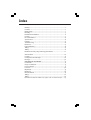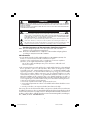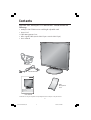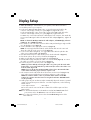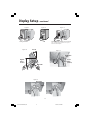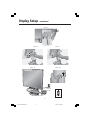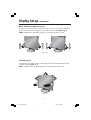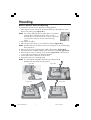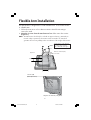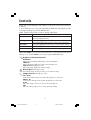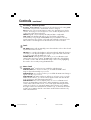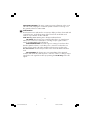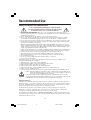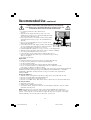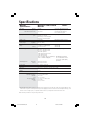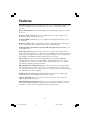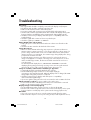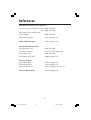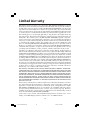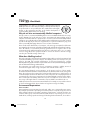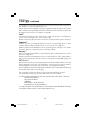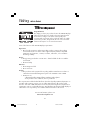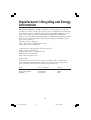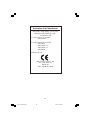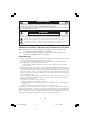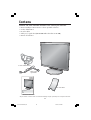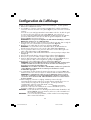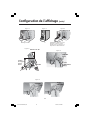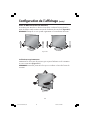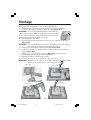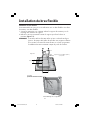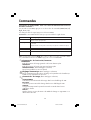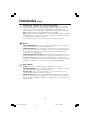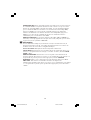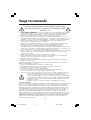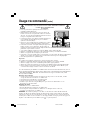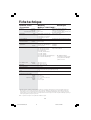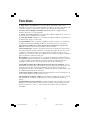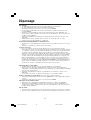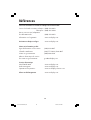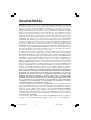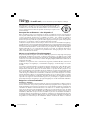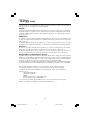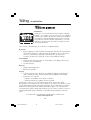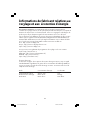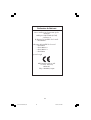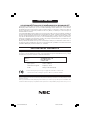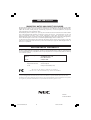NEC LCD1770VX-BK-2 Manuel utilisateur
- Catégorie
- Affichages LED
- Taper
- Manuel utilisateur
Ce manuel convient également à
La page charge ...

Inde x
Warning .................................................................................................................... 1
Contents ................................................................................................................. 2
Display Setup ......................................................................................................... 3
Mounting .................................................................................................................7
Flexible Arm Installation .................................................................................... 8
Controls .................................................................................................................. 9
Recommended Use...............................................................................................12
Specifications ...................................................................................................... 14
Features .................................................................................................................15
Troubleshooting ...................................................................................................16
References ............................................................................................................. 17
Limited Warranty .................................................................................................18
TCO’99.....................................................................................................................19
TCO’03..................................................................................................................... 21
Manufacturer’s Recycling and Energy Information ................................... 22
Avertissement ..................................................................................................... 24
Contenu ................................................................................................................. 25
Configuration de I’affichage ............................................................................ 26
Montage................................................................................................................ 30
Installation du bras flexible ............................................................................ 31
Commandes .......................................................................................................... 32
Usage recommandé ............................................................................................ 35
Fiche technique................................................................................................... 37
Fonctions .............................................................................................................. 38
Dépannage ............................................................................................................ 39
Références ........................................................................................................... 40
Garantie limitée .................................................................................................. 41
TCO’99.................................................................................................................... 42
TCO’03.................................................................................................................... 44
Informations du fabricant relatives au recylage et aux économies d’énergie ...... 45
La page charge ...
La page charge ...
La page charge ...
La page charge ...
La page charge ...
La page charge ...
La page charge ...
La page charge ...
La page charge ...
La page charge ...
La page charge ...
La page charge ...
La page charge ...
La page charge ...
La page charge ...
La page charge ...
La page charge ...
La page charge ...
La page charge ...
La page charge ...
La page charge ...
La page charge ...
La page charge ...

24
AFIN D’ÉVITER TOUT RISQUE D’INCENDIE OU D’ÉLECTROCUTION, NE PAS EXPOSER CET APPAREIL À LA PLUIE OU À
L’HUMIDITÉ. NE PAS UTILISER LA FICHE D’ALIMENTATION POLARISÉE AVEC UNE PRISE DE CORDON DE RALLONGE
OU AUTRE PRISE SAUF SI LES BROCHES PEUVENT ÊTRE ENTIÈREMENT INTRODUITES.
NE PAS OUVRIR LE BOÎTIER, LEQUEL CONTIENT DES COMPOSANTS À HAUTE TENSION. CONFIER TOUS TRAVAUX
À DU PERSONNEL TECHNIQUE QUALIFIÉ.
AVERTISSEMENT
ATTENTION
RISQUE DE DÉCHARGE ÉLECTRIQUE • NE PAS OUVRIR
ATTENTION : POUR ÉVITER TOUT RISQUE D'ÉLECTROCUTION, NE PAS OUVRIR LE COUVERCLE (L'ARRIÈRE). À L'INTÉRIEUR, AUCUNE
PIÈCE NE NÉCESSITE L'INTERVENTION DE L'UTILISATEUR. EN CAS DE PROBLÈME, S'ADRESSER À DU PERSONNEL TECHNIQUE QUALIFIÉ.
Ce symbole est une mise en garde contre les risques d'électrocution que présentent certaines parties dépourvues
d'isolation à l'intérieur de l'appareil. Il est donc dangereux d'établir le moindre contact avec ces parties
.
Ce symbole prévient l'utilisateur que des directives d'utilisation et de maintenance de cet appareil sont fournies avec
ce guide d’utilisateur. Par conséquent, celles-ci doivent être lues attentivement pour éviter tout incident.
Déclaration de conformité – Département des Communications du Canada
DOC : Cet appareil numérique de classe B respecte toutes les exigences du Règlement
sur le matériel à l'origine d'interférences du Canada.
C-UL : Ce produit porte la marque «C-UL» et est conforme aux règlements de sécurité
canadiens selon CAN/CSA C22.2 No. 60950-1.
Informations FCC
1.
Utiliser les câbles spécifiés fournis avec les moniteur couleur
MultiSync
®
LCD1770VX™ (L174F)
afin de ne
pas provoquer d'interférences avec la réception radio et télévision.
(1) Prière d'utiliser le câble d'alimentation fourni ou équivalent pour assurer la conformité FCC.
(2) Veuillez utiliser le câble de signal vidéo blindé fourni.
L'utilisation d'autres câbles et adaptateurs peut provoquer des interférences avec la réception
radio et télévision.
2.
Cet appareil a été testé et s’avère conforme avec les spécifications d'équipements de Classe B, section 15
de la réglementation FCC. Ces spécifications ont été établies pour garantir une protection raisonnable
contre les interférences nuisibles dans une installation résidentielle. Cet appareil génère, utilise et peut
émettre des fréquences radio et, s'il n'est pas installé et utilisé selon les directives de ce guide, il peut
perturber les communications radio. Cependant, il n'est pas garanti qu'aucune interférence ne se produira
dans une installation donnée.
Si cet appareil provoque des interférences nuisibles à la réception radio ou télévision, ce que vous pouvez
déterminer en allumant et en éteignant l'appareil, essayez de remédier au problème en prenant une ou
plusieurs des mesures suivantes :
• Réorienter ou repositionner l'antenne de réception.
• Augmenter la distance entre l'appareil et le récepteur.
• Connecter l'appareil à une prise de courant sur un circuit différent de celui sur lequel le récepteur
est connecté.
• Consulter son revendeur ou un technicien radio/TV pour obtenir de l'aide.
Si nécessaire, l'utilisateur doit contacter le revendeur ou un technicien radio/TV afin d'obtenir des
informations supplémentaires. L'utilisateur peut se procurer le livret utile suivant, préparé par la Federal
Communications Commission : «How to Identify and Resolve Radio-TV Interference Problems» (Comment
cerner et résoudre les problèmes d’interférences radio/TV). Ce livret est disponible auprès du U.S.
Government Printing Office, Washington, D.C., 20402, Stock No. 004-000-00345-4.
LCD1770VX042205.pmd 4/26/05, 9:49 AM24

25
User's Manual
MultiSync LCD1770VX
La boîte* de votre nouveau moniteur NEC MultiSync
®
contient :
• Moniteur MultiSync
LCD1770VX avec sa base ajustable en hauteur
• Cordon d'alimentation
• Un cache-câbles
•
Câble pour le signal vidéo
(Mini D-SUB mâle 15 broches vers D-SUB)
• Manuel de l’utilisateur
* Ne pas oublier de conserver la boîte et le matériel d'emballage d'origine pour transporter ou expédier le moniteur.
Contenu
Cordon d'alimentation
Câble pour le
signal vidéo
Manuel de l’utilisateur
Un cache-câbles
LCD1770VX042205.pmd 4/26/05, 9:49 AM25

26
Configuration de I’affichage
Suivez ces instructions pour fixer le moniteur ACL MultiSync
®
à votre système:
1. Mettez votre ordinateur hors tension.
2.
Pour le MAC ou le PC avec sortie numérique DVI
Branchez le câble de signal DVI au
connecteur de la carte d’écran de votre système (Figure 1). Serrez toutes les vis avant de
continuer.
Pour le PC avec sortie analogique:
Branchez le mini D-SUB à 15 broches du câble de signal
au connecteur de la carte d’écran de votre système (Figure 2). Serrez toutes les vis.
Pour une configuration MAC:
Branchez l’adaptateur de câble Macintosh à l’ordinateur,
puis fixez le mini D-SUB à 15 broches du câble de signal à l’adaptateur de câble
Macintosh (Figure 3). Serrez toutes les vis.
REMARQUE: Pour vous procurez l’adaptateur de câble Macintosh MultiSync, contactez
NEC Display Solutions, Inc. au 1-800-632-4662.
3. Placez les mains de chaque côté du moniteur pour incliner l’écran ACL dans un angle de
30 degrés tout en le soulevant dans sa position la plus haute (Figure 4).
4. Branchez tous les câbles dans les connecteurs appropriés (Figure 4).
REMARQUE: Si vous branchez les deux câbles DIV et D-sub, le câble DVI doit être
branché tout près de la nervure sur le côté du cordon d’alimentation (Figure 4).
5.
Pour une gestion des câbles réussie, placez les câbles dans cet ordre dans la gestion de
câbles: câble d’alimentation et câble DVI (Figure 5).
6. Placez le câble DVI, le câble d’alimentation dans les crochets spécifiques indiqués dans
la (Figure 6).
7. Placez le câble D-Sub dans les crochets spécifiques indiqués dans la (Figure 7).
8. Assurez-vous que tous les câbles sont placés à plat contre le support (Figure 7).
9. Tenez les câbles fermement et placez la gaine de câble sur le support (Figure 8). Pour
enlever la gaine de câble, soulevez le gaine tel qu’indiqué à la (Figure 9).
10. Branchez le cordon d’alimentation à la prise d’alimentation (Figure 11).
REMARQUE: Si vous avez la difficulté enlever la couverture de câble, soulevez svp la
l'entaille au fond de la couverture (vers le dessus de l'ordre de monitor)in pour
décrocher la couverture du stand (Figure 10).
REMARQUE: Si vous utilisez ce moniteur à 125 CA-240 V, veuillez vous reporter à la
section Utilisation recommandée de ce manuel pour sélectionner le cordon
d’alimentation approprié.
11. Le commutateur de veille à l’arrière du moniteur doit être mis sous tension (Figure 11).
Mettez le moniteur avec le bouton de mise en marche frontal et l’ordinateur sous tension.
REMARQUE: Le commutateur de veille est un réel commutateur de mise sous/hors
tension. Si ce commutateur est en position OFF (Arrêt), le moniteur ne peut être mis
sous tension avec le bouton frontal. NE mettez PAS le moniteur sous et hors tension
de façon répétitive.
12. Entrée analogique seulement : Le réglage automatique sans touche règle
automatiquement le moniteur à la mise au point de l’image optimale après mise sous
tension initiale pour la plupart des synchronisations. Pour des ajustements
supplémentaires, utilisez les commandes OSM
®
suivantes :
• Réglage automatique du contraste • Réglage automatique
Référez-vous à la section des commandes de ce manuel de l’utilisateur pour une
description complète de ces commandes OSM.
REMARQUE:: Pour de l’information sur le téléchargement du fichier INF de Windows
®
95/
98/Me/2000/XP pour votre moniteur, référez-vous à la section Références
de ce manuel de l’utilisateur.
REMARQUE:: Si vous rencontrez des problèmes, veuillez consulter la section Dépannage
dans ce manuel de l’utilisateur.
LCD1770VX042205.pmd 4/26/05, 9:49 AM26

27
Configuration de I’affichage (suite)
Figure 1 Figure 2 Figure 3
Adaptateur de câble (non fourni)
Remarque: Certains systémes
Macintosh ne nécessitent pas un
adaptateur de câble Macintosh.
DVI Signal cable
Figure 4
Figure 5
Figure 6
Cordon
d'alimentation
Position
du support
la plus
élevée
Câble DVI
Ridge
Câble DVI
(haut)
Cordon
d'alimentation
(milieu)
Inclinaison de 30°
Câble DVI
LCD1770VX042205.pmd 4/26/05, 9:49 AM27

28
Figure 11
Figure 9Figure 8
Figure 7
Bouton d’alimentation
Interrupteur
de vacances
Configuration de I’affichage (suite)
Position On
(Marche)
Position OFF
(Arrêt)
Figure 10
Câble
D-Sub
LCD1770VX042205.pmd 4/26/05, 9:49 AM28

29
Configuration de I’affichage (suite)
Levez et baissez l’écran du moniteur
Le moniteur peut être élevé ou abaissé. Pour élever ou abaisser l’écran, placez les
mains de chaque côté du moniteur et situez-le à la hauteur de votre choix (Figure RL.1).
REMARQUE:
Manipule sur soin quand augmentant ou l’écran diminuant écran.
Figure RL.1
Inclinaison et pivotement
Maintenez les deux côtés du moniteur, puis ajustez l’inclinaison et l’orientation
à votre convenance (Figure TS.1).
REMARQUE: Prenez des précautions lorsque vous inclinez ou basculez l’écran du
moniteur.
Figure TS.1
LCD1770VX042205.pmd 4/26/05, 9:49 AM29

30
Montage
Enlevez le support du moniteur pour le montage
Pour préparer le moniteur à des fins de montage différents :
1. Placez les mains de chaque côté du moniteur en le soulevant dans sa
position la plus haute. Enlevez la gaine de câble (Figure M.1).
REMARQUE:
Si vous avez la difficulté enlever la couverture de
câble, soulevez svp la l'entaille au fond de la couverture (vers le
dessus de l'ordre de monitor)in pour décrocher la couverture du
stand, comme représenté sur la figure suivante.
2. Débranchez tous les câbles.
3. Placez le moniteur avec l’écran vers le bas sur une surface non abrasive
(Figure M.2).
REMARQUE: Lors de manipulation du moniteur, le maintenir avec la face dirigée
vers le bas pour éviter d’endommager les boutons.
4. Ôtez les 2 vis qui fixent le support au moniteur (Figure M.2).
5. Soulevez le support pour déclencher les crochets supérieurs et enlevez le
support (Figure M.3).
6. Ôtez les 2 vis sur le dessus du moniteur (Figure M.4). Le moniteur est
maintenant prêt à être monté de façon différente.
7. Branchez les câbles à l’arrière du moniteur.
8. Inversez ce processus pour remettre le support en place
REMARQUE: N’utilisez que la méthode de montage alternative compatible VESA.
Prenez des précautions pour ôter le support du moniteur.
Figure M.1
Figure M.2
Figure M.3
Figure M.4
Figure
LCD1770VX042205.pmd 4/26/05, 9:49 AM30

31
Installation du bras flexible
Installation du bras flexible
Ce moniteur ACL est conçu pour une utilisation avec un bras flexible. Pour fixer
le moniteur à un bras flexible:
1. Suivez les instructions sur comment enlever le support de moniteur pour le
montage afin d’enlever le support.
2. Utilisez les 4 vis provenant du retrait du support pour fixer le bras au
moniteur (Figure F.1).
REMARQUE:
Le moniteur ACL ne doit être utilisé qu’avec un bras homologué
(par ex. de marque GS). Afin de répondre aux exigences relatives
à la sécurité, le moniteur doit être monté sur un bras qui garantit
la stabilité nécessaire en tenant compte du poids du moniteur.
L‘épaisseur de parenthése (Arme)
2,0~3,2 mm
100mm
100mm
Figure F.1
4 vis (4M)
(profondeur maximum : 8,5mm)
Poids d'affichage LCD : 4,3kg (MAX)
LCD1770VX042205.pmd 4/26/05, 9:49 AM31

32
Bouton
Menu principal
MENU/EXIT Quitte les commandes OSM.
Revient au menu principal OSM.
Left/Right
Déplace la zone en surbrillance vers la gauche ou la droite pour choisir un menu de
commande.
Déplace la barre vers la gauche ou la droite pour augmenter ou diminuer le réglage.
Down/Up
Déplace la zone en surbrillance vers le haut ou vers le bas pour choisir l’une des commandes.
SELECT
Active la fonction de réglage automatique. Entrez le sous-menu de OSM.
RESET Réinitialise le menu de commandes en surbrillance aux réglages d’usine.
Les boutons de réglage OSM
®
situés sur l’avant du moniteur fournissent les
fonctions suivantes :
Pour accéder au menu OSM, appuyez sur une des touches de commande
(
MENU/EXIT,
Left,
Right, Down, Up)
.
Pour changer l’entrée du signal, appuyez sur le bouton SELECT.
REMARQUE: Le menu OSM doit être fermé pour pouvoir modifier le signal d’entrée.
Commandes
Commandes de luminosité/contraste
LUMINOSITÉ
Règle la luminosité de l'image générale et de l'écran d'arrière-plan.
CONTRASTE
Règle la luminosité de l'image par rapport à l'arrière-plan.
CONTRASTE AUTO.
(Entée analogique seulement)
Ajuste l’image affichée au niveau optimal.
Réglage automatique
(Entée analogique seulement)
Ajuste automatiquement la position de l’image et les paramètres de la taille H (ou
la taille V) et les paramètres de précision.
Commandes de image
(Entée analogique seulement)
GAUCHE/DROITE
Contrôle la position horizontale de l’image dans la zone d’affichage du LCD.
BAS/HAUT
Contrôle la position verticale de l’image dans la zone d’affichage du LCD.
HAUTEUR
Corrige automatiquement la position horizontale et verticale dans la zone
d’affichage du LCD.
FINESSE
Améliore la mise au point, la netteté et la stabilité de l’image en augmentant ou en
diminuant la valeur Fin.
NOTA : En appuyant sur le bouton RESET dans un menu ou dans un sous-menu, une fenêtre s’affiche
vous permettant d’annuler la fonction RESET en appuyant sur le bouton MENU/EXIT.
LCD1770VX042205.pmd 4/26/05, 9:49 AM32

33
Système de contrôle des couleurs AccuColor
®
Six colore prérégle sélectionner la désiré couleur mettant (sRGB et NATIVE couleur prérégle
sommes standards et cannot être transformé).R, V, B: Augmente ou diminue le niveau des
couleurs rouge, vert ou bleu, suivant celui qui a été sélectionné. Le changement de couleur
apparraît à l’écran et le sens (augmentation ou diminution) est indiqué par les barres de couleur.
Native: Originale couleur nrésenta par le LCD panel qu’est unadjustable.
sRGB: améliore dramatiquement la fidélité color dans l’environnement desktop qu’un RGB by
seul standard colore de l’espace. Sur cette couleur soutins de l’environnement, l’exploitant
pourriez facilement et confidently communique
color sans autrement color la gérance aérien in the most common des situations.
Outils
ARRÊT PROGRAMMATEUR
: Le moniteur se mettra automatiquement hors tension lorsque
l’utilisateur final a sélectionné une durée prédéterminée.
TOUCHE DE RACCOURCI : Vous pouvez ajuster la luminosité et le contraste directement.
Lorsque cette fonction est réglée sur « ON », vous pouvez ajuster la luminosité à l’aide de
la commande gauche ou droite et le contraste à l’aide de la commande haut et bas
pendant que le menu OSM est éteint.
PRÉRÉGLAGE USINE (FACTORY PRESET) : Le fait de sélectionner Préréglage d’usine vous
permet de réinitialiser tous les paramètres de contrôle aux paramètres d’usine. Le bouton
de RÉINITIALISATION devra être tenu enfoncé pendant plusieurs secondes avant de
fonctionner. Les paramètres individuels peuvent être réinitialisés en mettant la commande à
réinitialiser ne surbrillance et en appuyant sur le bouton de RÉINITIALISATION.
Menu Outils
LANGUE : Les menus de commandes OSM sont disponibles en huit langues.
OSM GAUCHE/DROITE : Vous pouvez choisir l’endroit où vous souhaitez que l’image de
commandes OSM apparaisse horizontalement à l’écran.
OSM BAS/HAUT : Vous pouvez choisir l’endroit où vous souhaitez que l’image de
commandes OSM apparaisse verticalement à l’écran.
EXTINCTION DE L’OSM : Le menu de commandes OSM reste affiché tant qu’il est utilisé.
Dans le sous-menu Mise hors tension OSM, vous pouvez sélectionner la durée pendant
laquelle le moniteur attend après la dernière pression d’un bouton pour fermer le menu de
commandes OSM.
Commandes (suite)
LCD1770VX042205.pmd 4/26/05, 9:49 AM33

34
VERROUILLAGE OSM : Cette commande permet de verrouiller l’accès à toutes les fonctions
de commandes OSM à l’exception de la luminosité et du contraste. Lorsque vous tentez
d’activer les commandes OSM en mode de Verrouillage, un écran apparaîtra indiquant
que les commandes OSM sont verrouillées. Pour activer la fonction Verrouillage OSM,
appuyez sur SELECT, puis sur la touche de commande de droite en les maintenant
enfoncées simultanément. Pour désactiver la fonction Verrouillage OSM, appuyez sur
SELECT, puis sur la touche de commande de gauche en les maintenant enfoncées
simultanément, tout en restant dans le menu OSM.
NOTIFICAT. RÉSOLUTION : La résolution optimale est de 1600 x 1200. Si MARCHE est
sélectionné, un message apparaît à l’écran après 30 secondes, indiquant que la résolution
n’est pas à son niveau optimal de 1600x1200.
Information
Le menu d’information indique le port d’entrée de courant, la résolution de l’écran, la
fréquence horizontale et verticale, et le réglage de polarité du moniteur. Les numéros de
modèle et de série de votre moniteur sont également indiqués.
Avertissement OSM
®
: OSM prémunissant menu disparaît sur Exit bouton.
PAS DE SIGNAL: Cette fonctionne vous avertit de l’absence de signal. Après la mise sous
tension ou si le signal d’entrée a été changé ou si la vidéo est inactive, la fenêtre PAS DE
SIGNAL s’affiche.
NOTIFICAT RÉSOLUTION : Cette fonction vous met en garde contre l’utilisation de la
résolution optimale. Après la mise sous tension ou si le signal d’entrée a été changé ou si
le signal vidéo ne présente pas la résolution appropriée, la fenêtre NOTIFICAT
RÉSOLUTION window s’ouvre. Cette fonction peut être désactivée dans le menu Outils.
HORS LIMITE : Cette fonction recommande la résolution et la fréquence de
rafraîchissement optimales. Après la mise sous tension ou si le signal d’entrée a été changé
ou si le signal vidéo ne présente pas la synchronisation appropriée, le menu Hors Limite
s’affiche.
LCD1770VX042205.pmd 4/26/05, 9:49 AM34

35
Usage recommandé
Consignes de sécurité et d’entretien
POUR UN FONCTIONNEMENT OPTIMAL, PRIÈRE DE NOTER CE QUI
SUIT POUR LE RÉGLAGE ET L'UTILISATION DU MONITEUR COULEUR
MULTISYNC
®
LCD
:
• NE PAS OUVRIR LE MONITEUR. Aucune pièce intérieure ne nécessite l'intervention de l'utilisateur,
et l'ouverture ou la dépose des couvercles peut entraîner des risques de décharges électriques
dangereuses ou d'autres risques. Confier tous travaux à du personnel technique qualifié.
• Ne pas renverser de liquides dans le boîtier, ni utiliser le moniteur près de l'eau.
•
Ne pas introduire d'objets de quelque nature que ce soit dans les fentes du boîtier car ceux-ci
pourraient toucher des endroits sous tension dangereuse, ce qui peut provoquer des blessures, voire
être fatal, ou peut occasionner une décharge électrique, un incendie ou une panne de l'appareil.
• Ne pas placer d'objets lourds sur le cordon d'alimentation. Un cordon endommagé peut
occasionner une décharge électrique ou un incendie.
• Ne pas placer cet appareil sur un chariot, un support ou une table inclinée ou instable, afin
d'éviter que le moniteur ne tombe, occasionnant de sérieux dommages au moniteur.
• Pour l'utilisation du moniteur MultiSync LCD avec l'alimentation AC mondiale de
125-240 V, utiliser un cordon d'alimentation qui correspond à la tension de l'alimentation fournie
à la prise de courant AC. Le cordon d'alimentation utilisé doit être agréé et en conformité avec les
normes de sécurité de son pays. (Type H05VV-F à utiliser sauf au Europe.)
• Au R, –U., utilisez avec ce moniteur un cordon d’alimrntation approuvé BS avec fiche moulée d’un
fusible noir (5A). Si un cordon d’alimentation n’a pas été fourni avec ce moniteur, veuillez
contacter votre fournisseur.
• Ne placer aucun objet sur le moniteur et ne pas l’utiliser en extérieur.
• L’intérieur du tube fluorescent situé dans le moniteur contient du mercure. Pour l’élimination
appropriée, observez les règlements en vigueur dans votre région.
• Ne courbe pas le pouvoir du cordon.
• N’utilise pas votre écran dans de hautes températures humides poussiéreuses près d’huile ou.
• Regal toujours glass sur soin.
Débrancher immédiatement le moniteur de la prise murale et confier la réparation à du personnel
technique qualifié dans les cas suivants :
• Lorsque le cordon d'alimentation ou la fiche est endommagé(e).
• Si du liquide a été renversé ou des objets sont tombés à l'intérieur du moniteur.
• Si le moniteur a été exposé à la pluie ou à de l'eau.
• Si le moniteur est tombé ou le boîtier est endommagé.
• Si le moniteur ne fonctionne pas normalement en suivant les directives d'utilisation.
• Ne couvre pas l’armoire fente ou usage rayonnai mauvaise chaleur.
•
Si écran ou verre est rodé, ne supporter pas ne venir pas touche le liquide crystal et manche sur soin
.
•
Prévoir une aération suffisante autour du moniteur pour que la chaleur puisse se
dissiper correctement. Ne pas obstruer les ouvertures de ventilation ni placer le
moniteur près d'un radiateur ou autre source de chaleur. Ne rien poser sur le moniteur.
• La fiche du cordon d'alimentation est le moyen principal de débrancher le système
de l'alimentation. Le moniteur doit être installé à proximité d'une prise de courant
facilement accessible.
•
Manipuler avec soin lors du transport. Conserver l'emballage pour le transport.
Persistance de l’image
Nous vous informons que la technologie LCD peut provoquer un phénomène appelé <<persistance de
l’image >> La persistance de l’image se manifeste lorsqu’une image résiduelle ou << fantôme >>
d’une image précédemment affichée reste visible sur l’écran. Contrairement aux moniteurs à tube
cathodique, la persistance de l’image sur les moniteurs LCD n’est pas permanente, mais l’on doit
éviter d’afficher des images immobiles pendant une longue période de temps. Pour remédier à la
persistance de I’image, mettez le moniteur hors tension pendant une durée égale à celle de
I’affichage de l’image précédemment affichée. Par exemple, si une image est restée affichée sur
l’écran pendant une heure et qu’il reste une image résiduelle, le moniteur doit être mis hors tension
pendant une heure pour effacer I’image.Comme pour tous les équipements d’affichage personnels,
NEC DISPLAY SOLUTIONS recommande d’afficher des images animées et d’utiliser à intervalles
réguliers un économiseur d’écran animé chaque fois que l’écran est en veille, ou d’éteindre le
moniteur lorsqu’il n’est pas utilisé.
AVERTISSEMENT
LCD1770VX042205.pmd 4/26/05, 9:49 AM35

36
LA MODIFICATION DE LA POSITION ET DU RÉGLAGE DU MONITEUR PEUT RÉDUIRE
LA FATIGUE DES YEUX, DES ÉPAULES ET DE LA NUQUE. OBSERVER LES DIRECTIVES
CI-APRÈS LORS DU POSITIONNEMENT
DU MONITEUR :
• Pour une performance optimale, laissez le moniteur se
réchauffer pendant 20 minutes.
• Régler la hauteur du moniteur de sorte que le dessus de
l'écran soit au niveau ou légèrement en-dessous du niveau
des yeux. Les yeux doivent regarder légèrement vers le bas
lorsque l'on regarde le milieu de l'écran.
• Positionner le moniteur à une distance minimale de 40 cm (16
po) et maximale de 70 cm (28 po) des yeux. La distance
optimale est de 50 cm (20 po).
• Reposer ses yeux régulièrement en regardant vers un objet
situé à au moins 6 m (20 pieds). Cligner régulièrement.
• Positionner le moniteur à un angle de 90° par rapport aux
fenêtres et autres sources de lumière, afin de réduire au
maximum les reflets et l'éblouissement. Régler l'inclinaison du moniteur de sorte que l'éclairage du
plafond ne soit pas reflété sur l'écran.
• Si une lumière réfléchie rend la vision de l'écran difficile, utiliser un filtre anti-reflet.
• Régler les commandes de luminosité et de contraste du moniteur pour améliorer la lisibilité.
• Utiliser un support de document placé près de l'écran.
• Positionner ce que l'on regarde le plus souvent (l'écran ou les documents de référence) directement
devant soi pour réduire au maximum les mouvements de la tête lorsque l'on dactylographie.
• Consulter régulièrement un ophtalmologiste.
Ergonomie
Pour optimiser les avantages ergonomiques, observez les directives suivantes :
• Utiliser les commandes de format et position préprogrammées avec signaux standard .
• Utiliser le réglage couleur et les commandes gauche/droite préprogrammés.
• Utiliser des signaux non entrelacés avec fréquence de rafraîchissement vertical de 60 à 85 Hz.
• Ne pas utiliser la couleur bleu primaire sur fond foncé car cela rend la lecture difficile et peut
occasionner de la fatigue oculaire en raison de contraste insuffisant.
Pour des informations plus détaillées sur l'établissement d'un environnement de travail sain, écrire à
American National Standard for Human Factors Engineering of Visual Display Terminal Workstations
- ANSI-HFS Standard No. 100-1988 - The Human Factors Society, Inc. P.O. Box 1369, Santa
Monica, California 90406.
Nettoyage de l’écran ACL
• Lorsque l’écran à cristaux liquides est tâché avec de la poussière ou de la saleté, veuillez
essuyer la surface doucement avec un chiffon doux.
• Ne frottez pas l’écran ACL avec un matériel rigide.
• N’exercez pas de pression sur le panneau ACL.
• Veuillez ne pas utiliser du nettoyant OA parce qu’il causera une détérioration ou une
décoloration sur la surface ACL.
Nettoyage du coffret
• Débranchez la source d’alimentation.
• Essuyez délicatement le coffret avec un chiffon doux.
• Pour nettoyer le coffret, humidifies le chiffon avec un détergent neutre et de l’eau,
essuyez-le et continuez avec un chiffon sec.
REMARQUE: De nombreux plastiques sont utilisés sur la surface du coffret. N’utilisez PAS de
benzène, de diluant, de détergent alcalin, de détergent de système à base d’alcool, de produit
nettoyant pour vitres, de cire, de nettoyant pour vernis, de poudre de savon ou d’insecticide. Ne
touchez pas le coffret avec du caoutchouc ou du vinyle pendant une longue période. Ces types de
liquides ou de matériaux peuvent détériorer, fissurer ou peler la peinture.
Usage recommandé (suite)
LCD1770VX042205.pmd 4/26/05, 9:49 AM36

37
Fiche technique
Caractér. techn. Moniteur Remarques
du moniteur
MultiSync
®
LCD1770VX™
Module LCD
Diagonale : 17,0 po Matrice active; transistor à film fin (TFT);
Surface utile : 17,0 po affichage à cristaux liquides (LCD);
Résolution (nombre de pixels) : 1280 x 1024 pas 0,264 mm; luminance blanche 250cd/m
2
; taux
de contraste caractéristique 500:1.
Signal d'entrée Vidéo : ANALOGIQUE 0,7 Vp-p/75 Ohms Entrée numérique: DVI-D
Sync : Synchro séparée niveau TTL.
Positif/négative sync. horizontale
Positif/négative sync. verticale
Couleurs d'affichage 16.194.277
Dépend de la carte vidéo et synchronisation utilisée.
Angles de Gauche/Driote : 80°/80° (CR>5)
visionnement maximal Haut/Bas : 85°/75° (CR>5)
Gamme de Horizontale : 31,5 kHz à 80,0 kHz (Analogique) Automatique
synchronisation 31.5 Khz to 69.0 Khz (Numérique) Automatique
Verticale : 56,0 Hz à 75,0 Hz Automatique
Résolutions acceptées 720 x 400*
1
@ 70 Hz Centains systémes peuvent ne pos prendre en
640 x 480*
1
@ 60 Hz à 75 Hz charge tous les modes listés
800 x 600*
1
@ 56 Hz à 75 Hz
832 x 624*
1
@ 75 Hz
1024 x 768*
1
@ 60 Hz à 75 Hz
1152 x 864*
1
@ 75 Hz
1152 x 870*
1
@ 75 HZ
1280 x 1024 @ 60 Hz à 75 Hz (Analogique)
1280 x 1024 @ 60 Hz (Numérique)
Zone d'affichage active Horizontale : 337,9 mm/13,3 pouces
Verticale : 270,3 mm/10,6 pouces
Alimentation 100 – 240 V~ 50/60 Hz
Tension d'alimentation 0,70–0,35 A
Dimensions 367,0 mm (L) x 362,5-472,5 mm (H) x 198,0 mm (P)
14,4 pouces (L) x 14,3-18,6 pouces (H) x 7,8 pouces (P)
Poids 6,1 kg
13,4 livres
Considérations environnementales
Température de fonctionnement : 5 °C à +35 °C/41 °F à 95 °F
Humidité : 30 % à 80 %
Altitude : 0 à 10.000 pieds
Température de stockage : -10 °C à +60 °C/-14 °F à 140 °F
Humidité : 10 % à 85 %
Altitude : 0 à 30.000 pieds
*
1
Résolutions interpolées : Quand les résolutions affichées sont inférieures au nombre de pixels du module LCD, le texte peut apparaître craquelé et les
lignes plus épaisses. Ceci est normal et nécessaire pour toutes les technologies d’affichage sur panneaux plats pour lesquels chaque point de l’écran
occupe réellement un pixel. Pour agrandir la résolution à celle du plein écran, une interpolation mathématique de celle-ci est nécessaire. Quand cette
résolution interpolée ne correspond pas exactement à un multiple entier de la résolution d’origine, la nécessaire interpolation mathématique peut faire que
certaines lignes apparaissent plus épaisses que d’autres.
NOTA : Les spécifications techniques sont susceptibles d’être modifiées sans préavi.
...........NEC DISPLAY SOLUTIONS
recommande une résolution à 60 Hz
pour des performances d'affichage
optimales et couleurs.
LCD1770VX042205.pmd 4/26/05, 9:49 AM37

38
Fonctions
Le design à mince encadrement vous permet de libérer davantage d’espace pour
travailler et jouer, alors que les images brillantes et éclatantes et le texte aussi clair que du
cristal de l’éran plat vous offrent une expérience de visionnement incomparable.
La fonction avancée Réglage automatique sans touche offre des réglages d’image
optimaux dès la mise sous tension initiale.
Le système de contrôle AccuColor
®
vous permet de modifier le réglage de six couleurs sur
votre écran selon vos préférences personnelles.
Les commandes OSM
®
reconçues vous permettent de régler rapidement et facilement tous
les éléments des images sur votre écran.
Le logiciel NaViSet™ offre une interface graphique étendue et intuitive, vous permettant
de régler les paramètres d’affichage OSM
®
plus aisément avec la souris et le clavier.
Socle à hauteur réglable avec fonction de pivotement et d’inclinaison et gestion des
câbles ajoute de la souplesse à vos préférences de visionnement.
Fonctions ErgoDesign
®
: Améliore l'ergonomie humaine pour améliorer l'environnement
de travail, protéger la santé de l'utilisateur et épargner de l'argent. On peut citer comme
exemple les commandes OSM pour un réglage rapide et facile de l'image, un socle
inclinable pour un meilleur confort de visualisation et la conformité aux directives MPRII et
TCO concernant les réductions d'émissions.
Plug and Play : La solution Microsoft
®
avec le système d’exploitation Windows
®
95/98/
Me/2000/XP facilite la configuration et l'installation en permettant au moniteur d'envoyer
ses capacités (telles que le format et les résolutions d'écran acceptés) directement à
l'ordinateur, optimisant ainsi automatiquement les performances d'affichage.
Système IPM
®
(Intelligent Power Manager/Gestionnaire d'énergie intelligent) : Procure
des méthodes d'économie d'énergie novatrices qui permettent au moniteur de passer à un
niveau de consommation d'énergie plus faible lorsqu'il est allumé mais non utilisé,
épargnant deux tiers des coûts énergétiques, réduisant les émissions et diminuant les coûts
de conditionnement d'air du lieu de travail.
Technologie à fréquence multiple : Règle automatiquement le moniteur à la fréquence de
la carte vidéo, affichant ainsi la résolution requise.
Capacité FullScan
®
(balayage complet) : Permet d'utiliser la totalité de la surface d'écran
dans la plupart des résolutions, augmentant ainsi de façon significative la taille de
l'image.
Standard VESA de montage d’interface : Permet a l’utilisateur de raccorder son moniteur
MultiSync
®
a n’importe quel autre bras au baie de montage conforme VESA. Permet de
monter le moniteur sur un mur ou un bras à l’aide de n’importe quel autre dispositif
compatible.
LCD1770VX042205.pmd 4/26/05, 9:49 AM38

39
Dépannage
Pas d'image
• Le câble vidéo doit être bien connecté à la carte d'affichage et à l’ordinateur.
• La carte d'affichage doit être insérée à fond dans son logement.
• Vérifiez que l’interrupteur de vacances soit sur la position MARCHE.
• Les interrupteurs d’alimentation du moniteur à l’avantet de l’ordinateur doivent être sur la
position MARCHE.
• Vérifiez qu’un mode d’affichage autorisé a été sélectionné pour la carte d’affichage ou le
système utilisé (veuillez consulter le manuel de votre carte d'affichage ou de votre système pour
modifier le mode graphique).
• Vérifier la compatibilité et les paramètres recommandés de votre moniteur et de votre carte
d'affichage.
• Vérifiez que le connecteur du câble vidéo ne comporte aucune broche tordue ou rentrée.
• Vérifiez l’entrée du signal, “INPUT1” ou “INPUT2”.
L’interrupteur d’alimentation ne fonctionne pas
• Déconnectez le cordon d’alimentation de la prise secteur pour mettre le moniteur sous puis hors
tension.
• Vérifiez le commutateur de veille à l’arrière du moniteur.
Persistance de l’image
• Nous vous informons que la technologie LCD peut provoquer un phénomène appelé
<<persistance de l’image >> La persistance de l’image se manifeste lorsqu’une image résiduelle
ou << fantôme >> d’une image précédemment affichée reste visible sur l’écran. Contrairement
aux moniteurs à tube cathodique, la persistance de l’image sur les moniteurs LCD n’est pas
permanente, mais l’on doit éviter d’afficher des images immobiles pendant une longue période
de temps. Pour remédier à la persistance de I’image, mettez le moniteur hors tension pendant
une durée égale à celle de I’affichage de l’image précédemment affichée. Par exemple, si une
image est restée affichée sur l’écran pendant une heure et qu’il reste une image résiduelle, le
moniteur doit être mis hors tension pendant une heure pour effacer I’image.Comme pour tous
les équipements d’affichage personnels, NEC DISPLAY SOLUTIONS recommande d’afficher des
images animées et d’utiliser à intervalles réguliers un économiseur d’écran animé chaque fois
que l’écran est en veille, ou d’éteindre le moniteur lorsqu’il n’est pas utilisé.
L'image défile ou est instable
• Le câble vidéo doit être bien connecté à la carte d'affichage et à l’ordinateur.
• Utilisez les boutons de Réglage image OSM pour mettre au point et régler l’affichage en
augmentant ou en diminuant la valeur Fin. Lorsque l’affichage est réglé, le Réglage image OSM
peut nécessiter un réajustement.
• Vérifier la compatibilité et les réglages recommandés de votre moniteur et de votre carte
d'affichage.
• Si votre texte n’est pas net, con Figurez le mode vidéo en non entrelacé à 60Hz.
La LED sur le moniteur n'est pas allumée
(Couleur non verte ou ambrée peut être vue)
• L’interrupteur d'alimentation doit être en position MARCHE et le cordon d'alimentation doit être
connecté.
• Vérifiez que l’interrupteur de vacances soit sur la position MARCHE.
L'image n’a pas la bonne taille
• Utilisez les boutons de Réglage image OSM pour augmenter ou diminuer le HAUTEUR.
• Vérifiez qu’un mode d’affichage supporté a été sélectionné pour la carte d’affichage ou le
système utilisé (veuillez consulter le manuel de votre carte d'affichage ou de votre système pour
modifier le mode graphique).
Pas de vidéo
• Si I’image vidéo ne s’affiche pas l’écran, tournex le bouton Vacation sur arrêt puis sur marche.
• Assurez-vous que l’ordinateur n’est pas en mode d’économie d’énergie (touchez le clavier ou la souris).
LCD1770VX042205.pmd 4/26/05, 9:49 AM39

40
Références
Service à la clientèle et assistance technique du moniteur NEC
Service à la clientèle et assistance technique
:
(800) 632-4662
Télécopieur: (800) 695-3044
Pièces et accessoires/adaptateur
de câble Macintosh: (800) 632-4662
Information sur la garantie: www.necdisplay.com
Assistance technique en ligne www.necdisplay.com
Ventes et information produit
Ligne d’information sur les ventes: (888) 632-6487
Clientèle canadienne: (866) 771-0266, Ext#: 4037
Ventes au gouvernement: (800) 284-6320
Adresse électronique du service
des ventes au gouvernement: [email protected]
Courrier électronique
World Wide Web: www.necdisplay.com
Produit enregistré: www.necdisplay.com
Opérations Européennes: www.nec-display-solutions.com
Pilotes et téléchargements www.necdisplay.com
LCD1770VX042205.pmd 4/26/05, 9:50 AM40

41
Garantie limitée
NEC Display Solutions of America, Inc. (ci-après «
NEC DISPLAY SOLUTIONS
») garantit que
ce produit est exempt de vice de fabrication et de main-d’oeuvre et, selon les conditions
énoncées ci-dessous, accepte de réparer ou remplacer, à sa discrétion, toute pièce de
l’appareil concerné qui s’avérerait défectueuse et ce, pendant une période de trois (3) ans à
partir de la date d’achat initial. Les pièces de rechange sont garanties pendant quatre-vingt dix
(90) jours. Les pièces de rechange ou unités peuvent être neuves ou reconditionnées et seront
conformes aux spécifications des pièces et des unités d’origine. Cette garantie vous accorde
des droits légaux spécifiques auxquels peuvent s’ajouter d’autres droits pouvant varier d’une
juridiction à l’autre. Cette garantie est limitée à l’acheteur d’origine du produit et n’est pas
transférable. Cette garantie couvre uniquement les composants fournis par
NEC DISPLAY
SOLUTIONS
. Une réparation requise à la suite de l’utilisation des pièces provenant d’un tiers
n’est pas couverte par cette garantie. Pour être couvert par cette garantie, le produit doit avoir
été acheté aux États-Unis ou au Canada par l’acheteur d’origine. Cette garantie couvre
uniquement la distribution du produit aux États-Unis ou au Canada par
NEC DISPLAY
SOLUTIONS
. Aucune garantie n’est offerte à l’extérieur des États-Unis et du Canada. La preuve
d’achat sera exigée par
NEC DISPLAY SOLUTIONS
pour prouver la date d’achat. Une telle
preuve d’achat doit être une facture de vente d’origine ou un reçu reprenant le nom et l’adresse
du vendeur, de l’acheteur et le numéro de série du produit.
Pour obtenir un service au titre de la garantie, vous devez expédier le produit en port prépayé
ou le déposer chez le revendeur agréé qui vous l’a vendu ou dans un autre centre autorisé par
NEC DISPLAY SOLUTIONS, soit dans l’emballage d’origine, soit dans un emballage similaire
procurant un niveau équivalent de protection. Avant de retourner tout produit à NEC DISPLAY
SOLUTIONS, vous devez d’abord obtenir une autorisation de retour de marchandise en
composant le 1-800-632-4662. Le produit ne pourra avoir été enlevé ou modifié, réparé ou
entretenu au préalable par personne d’autre que du personnel technique autorisé par NEC
DISPLAY SOLUTIONS, et le numéro de série du produit ne pourra pas avoir été enlevé. Pour
être couvert par cette garantie, le produit ne pourra pas avoir été soumis à l’affichage d’une
image fixe pendant de longues périodes de temps résultant en une persistance de l’image, un
accident, une utilisation incorrecte ou abusive ou une utilisation contraire aux directives
contenues dans le guide de l’utilisateur. Une seule de ces conditions annulera la garantie.
NEC DISPLAY SOLUTIONS NE POURRA ÊTRE TENUE RESPONSABLE DE DOMMAGES
DIRECTS, INDIRECTS, ACCIDENTELS, SECONDAIRES OU D’AUTRES TYPES DE DOMMAGES
RÉSULTANT DE L’UTILISATION D’UN PRODUIT QUI N’ENTRENT PAS SOUS LA
RESPONSABILITÉ DÉCRITE CI-DESSUS. CES GARANTIES REMPLACENT TOUTE AUTRE
GARANTIE EXPLICITE OU IMPLICITE, Y COMPRIS, MAIS SANS S’Y LIMITER, TOUTE
GARANTIE DE QUALITÉ MARCHANDE OU D’APTITUDE À UNE FIN PARTICULIÈRE.
CERTAINES JURIDICTIONS NE PERMETTANT PAS L’EXCLUSION DE GARANTIES IMPLICITES
OU LA LIMITATION OU L’EXCLUSION DE RESPONSABILITÉ POUR DOMMAGES
ACCIDENTELS OU SECONDAIRES, LES EXCLUSIONS OU LIMITATIONS CI-DESSUS
POURRAIENT NE PAS S’APPLIQUER DANS VOTRE CAS.
Ce produit est garanti selon les termes de cette garantie limitée. Les consommateurs doivent
savoir que les performances du produit peuvent varier selon la configuration du système, le
logiciel, l’application, les données du client et la manière dont le produit est utilisé par
l’opérateur, ainsi que d’autres facteurs. Bien que les produits NEC DISPLAY SOLUTIONS
soient considérés compatibles avec de nombreux systèmes, la mise en oeuvre fonctionnelle du
produit peut varier d’un client à l ’autre. Par conséquent, l’adéquation d’un produit à un besoin
ou une application spécifique doit être déterminée par le consommateur et n’est pas garantie
par NEC DISPLAY SOLUTIONS.
Pour connaître le nom du centre de service technique agréé NEC Display Solutions of America,
Inc. le plus proche, appeler NEC Display Solutions of America, Inc. au 1-800-632-4662.
LCD1770VX042205.pmd 4/26/05, 9:50 AM41

42
Félicitations! Vous avez acheté un produit qui répond à la directive TCO’99.
En choisissant ce produit conçu pour une utilisation professionnelle, vous
contribuez aussi à la réduction des effets nuisibles sur l’environnement et
aussi au développement continu de produits électroniques respectueux de
l’environnement.
Pourquoi des ordinateurs «éco-étiquetés»?
Dans de nombreux pays, l’éco-étiquetage est devenu une méthode reconnue pour favoriser la
mise au point de biens et de services respectueux de l’environnement. Pour ce qui est des ordinateurs
et autre équipement électronique, le problème est double : des substances nuisibles à
l’environnement sont utilisées à la fois dans le produit et au cours du processus de fabrication.
Comme il n’a pas été possible de recycler de manière appropriée la majeure partie de l’équipement
électronique, ces substances sont tôt ou tard introduites dans la nature.
L’ordinateur comporte d’autres caracté ristiques comme les niveaux de consommation énergétique,
qui influent à la fois sur l’environnement de travail (interne) et sur l’environnement naturel (externe).
Étant donné que toutes les méthodes de génération d’électricité traditionnelle ont un impact négatif
sur l’environnement (retombées acides et émissions provoquant des changements climatiques,
déchets radioactifs, etc.), la conservation de l’énergie est cruciale. Les appareils électroniques
utilisés dans des bireaux consomment une quantité énorme d’énergie puisqu’ils sont souvent
laissés continuellement en marche.
Qu’est-ce qu’implique l’éco-étiquetage?
Ce produit répond aux exigences de la directive TCO’99 qui prévoit l’éco-étiquetage et étiquetage
international d’ordinateurs personnels. La directive d’étiquetage a été élaborée par le TCO
(Confédération suédoise des employés professionnels), Svenska Naturakyddsforeningen (Société
suédoise de conservation de la nature) et Statens Energimyndighet (Administration nationale de
l’énergie de la Suéde).
La directive couvre plusieurs volets : environnement, ergonomie, facilité d’utilisation, émissions de
champs électriques et magnétiques, consommation énergétique, sécurité-électrique et sécurité-
incendie.
Les exigences environnementales concernent la restriction de la présence et de l’utilisation, entre
autres, de métaux lourds, de retardateurs de flamme contenant du brome et du chlore,
d’hydrocarbure chlorofluoré (fréon) et de solvants chlorés. Le produit doit être préparé en vue
d’être éventuellement recyclé et le fabricant est tenu d’élaborer un plan environnemental qui doit
être respecté dans chaque pays où la société met en oeuvre sa politique opérationnelle. Dans le
cadre des exigences relatives à la consommation, l’ordinateur et/ou l’écran doit, après une certaine
période d’inactivité, réduire sa consommation énergétique en une ou plusieurs phases. Le temps
nécessaire à la réactivation de l’ordinateur devra être raisonnable. Le produits étiquetés doivent
répondre à des exigences environnementales rigoureuses, par exemple, eu égard à la réduction
des champs électriques et magnétiques, à l’ergonomie physique et visuelle et à la facilité d’utilisation.
Exigences environnementales
Retardateurs de flamme
Les retardateurs de flamme sont présents dans les cartes à circuits imprimés, les câbles, les fils, les
châssis et les boîtiers. Leur présence permet de retarder la propagation du feu. Le plastique d’un
boîtier d’ordinateur peut contenir jusqu’à trente pour cent de substances ignifuges. La plupart des
retardateurs de flamme contiennent du brome ou du chlrore et ces derniers s’apparentent à un
autre groupe de toxines environnementales, les PCB, qui sont suspectésde provoquer des effets
néfastes pour la santé, dont la modification de la reproduction chez les oiseaux piscivores et les
mammifères, attribuable aux processus biocumulatifs*. La présence de retardateurs de flamme a
été détectée dans le sang humain et les chercheurs craignent que le développement du foetus
pourrait être perturbé. La directive TCO’99 exige que les composants en plastique pesant plus de
25 grammes ne contiennent pas de retardateurs de flame contenant du chlore ou du brome
TCO’99 – le modèle noir (C’est une traduction de portion Anglaise de TCO’99.)
LCD1770VX042205.pmd 4/26/05, 9:50 AM42
La page charge ...
La page charge ...
La page charge ...
La page charge ...
La page charge ...
La page charge ...
La page charge ...
La page charge ...
-
 1
1
-
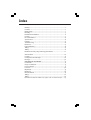 2
2
-
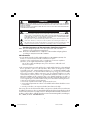 3
3
-
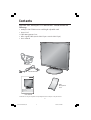 4
4
-
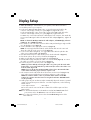 5
5
-
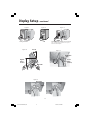 6
6
-
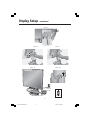 7
7
-
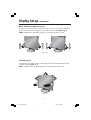 8
8
-
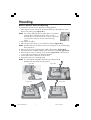 9
9
-
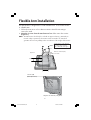 10
10
-
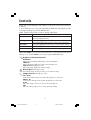 11
11
-
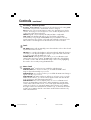 12
12
-
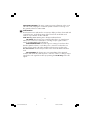 13
13
-
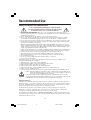 14
14
-
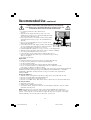 15
15
-
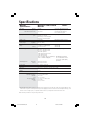 16
16
-
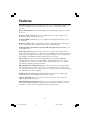 17
17
-
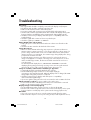 18
18
-
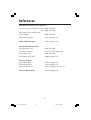 19
19
-
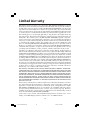 20
20
-
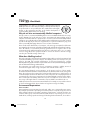 21
21
-
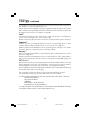 22
22
-
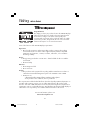 23
23
-
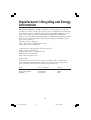 24
24
-
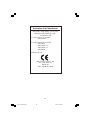 25
25
-
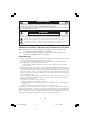 26
26
-
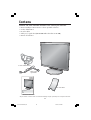 27
27
-
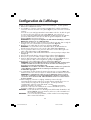 28
28
-
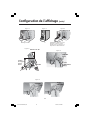 29
29
-
 30
30
-
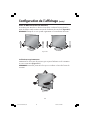 31
31
-
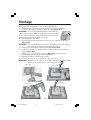 32
32
-
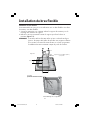 33
33
-
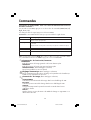 34
34
-
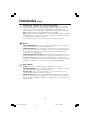 35
35
-
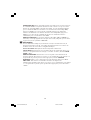 36
36
-
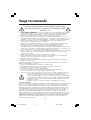 37
37
-
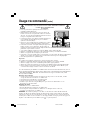 38
38
-
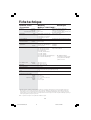 39
39
-
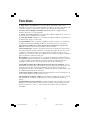 40
40
-
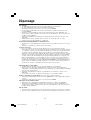 41
41
-
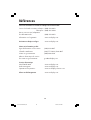 42
42
-
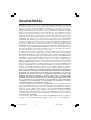 43
43
-
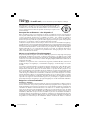 44
44
-
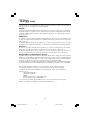 45
45
-
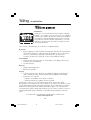 46
46
-
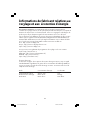 47
47
-
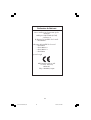 48
48
-
 49
49
-
 50
50
-
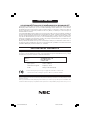 51
51
-
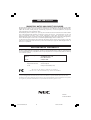 52
52
NEC LCD1770VX-BK-2 Manuel utilisateur
- Catégorie
- Affichages LED
- Taper
- Manuel utilisateur
- Ce manuel convient également à
dans d''autres langues
- English: NEC LCD1770VX-BK-2 User manual
Documents connexes
-
NEC LCD1570NX Manuel utilisateur
-
NEC MultiSync LCD1760NX Manuel utilisateur
-
NEC LCD19V-BK Manuel utilisateur
-
NEC MultiSync® LCD1770NX Le manuel du propriétaire
-
NEC MultiSync® LCD1770GX Le manuel du propriétaire
-
NEC MultiSync LCD2080UXI Manuel utilisateur
-
NEC LCD1880SX - MultiSync - 18.1" LCD Monitor Le manuel du propriétaire
-
NEC MULTISYNC 1940WCXM Manuel utilisateur
-
NEC LCD1970V Manuel utilisateur
-
NEC MultiSync LCD1980SXI Manuel utilisateur